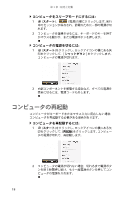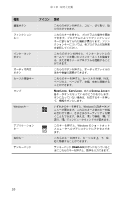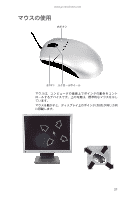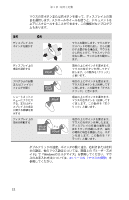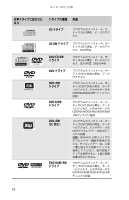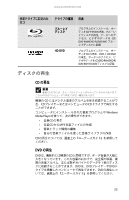eMachines J3210 8512184 - eMachines Japan Desktop Hardware Reference Guide - Page 27
目的, 操作
 |
View all eMachines J3210 manuals
Add to My Manuals
Save this manual to your list of manuals |
Page 27 highlights
第 3 目的 操作 ·ςΛ· ·ςΛ· 2 1 Windows 61 22
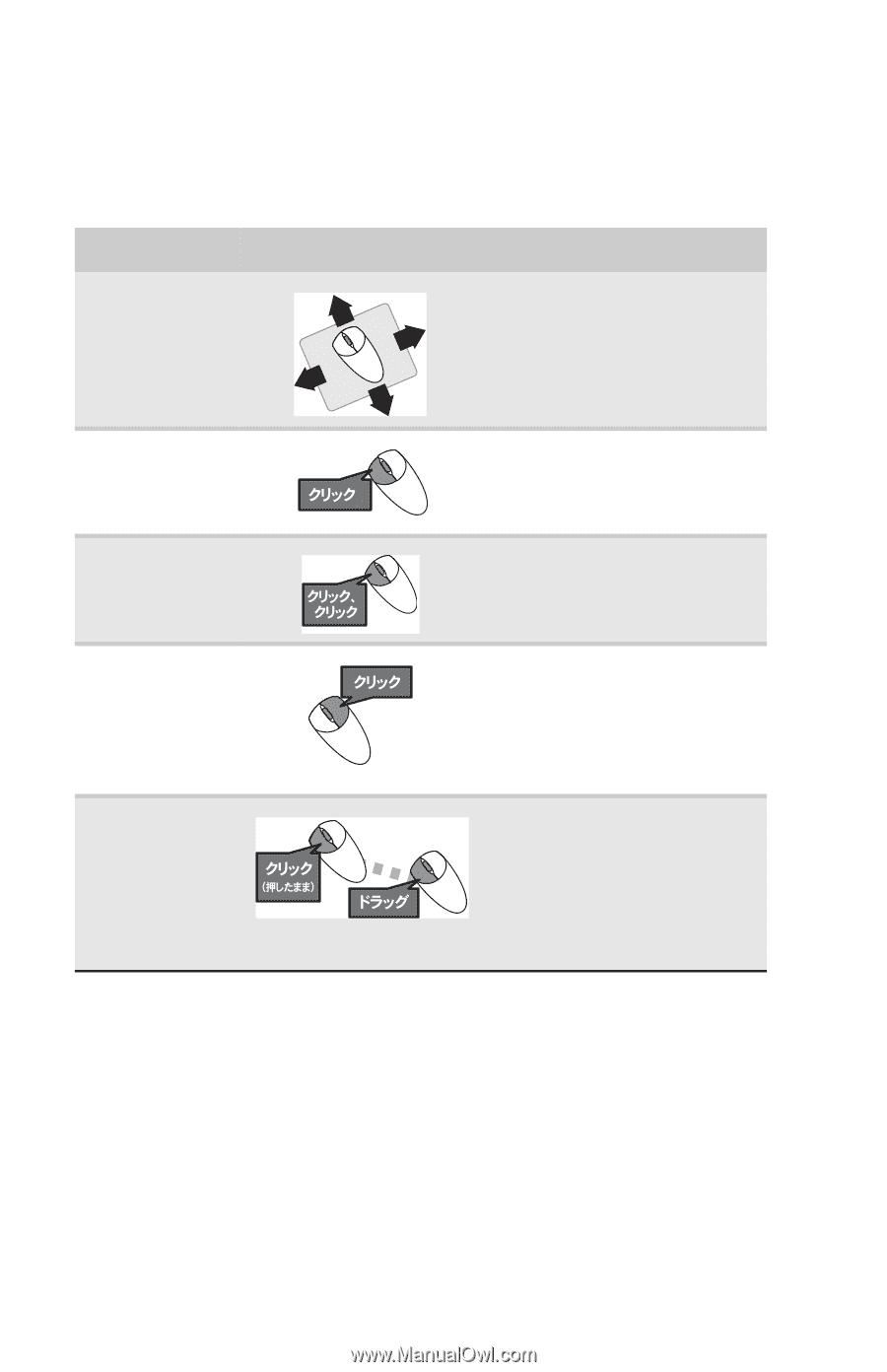
第
3
章
:
設定と起動
22
マウスの左ボタンまたは右ボタンを使って、ディスプレイ上の項
目を選択します。
スクロールホイールを使うと、ドキュメントを
上下にスクロールすることができます。この機能がないプログラ
ムもあります。
ダブルクリックの速度、ポインタの動く速さ、右利きまたは左利
きの設定、他のマウス設定については、画面上の『ユーザーズガ
イド』で「
Windows
のカスタマイズ」を参照してください。マウ
スのお手入れ方法については、
61
ページの「マウスの掃除」
を
参照してください。
目的
操作
ディスプレイ上の
ポインタを動かす
マウスを動かします。マウスがマ
ウスパッドの端に達し、さらに動
かす必要がある場合は、マウスを
少し持ち上げて、マウスパッドの
中央に戻し、そこからまた動かし
ます。
ディスプレイ上の
項目を選択する
項目の上にポインタを置きます。
マウスの左ボタンを押してすぐ
放します。この動作を「クリック」
と言います。
プログラムの起動
またはファイル
/
フォルダを開く
項目の上にポインタを置きます。
マウスの左ボタンを
2
回押してす
ぐ放します。この動作を「ダブル
クリック」と言います。
ショートカットメ
ニューにアクセス
する、またはディ
スプレイ上の項目
に関する詳細を表
示する
項目の上にポインタを置きます。
マウスの右ボタンを
1
回押してす
ぐ放します。この動作を「右ク
リック」と言います。
ディスプレイ上の
項目を移動する
項目の上にポインタを置きます。
マウスの左ボタンを押したまま、
ディスプレイの任意の場所に項
目をドラッグ
(
移動
)
します。目的
の場所に項目を移動したら、ボタ
ンを放します。この動作を「ド
ラッグ」と言います。